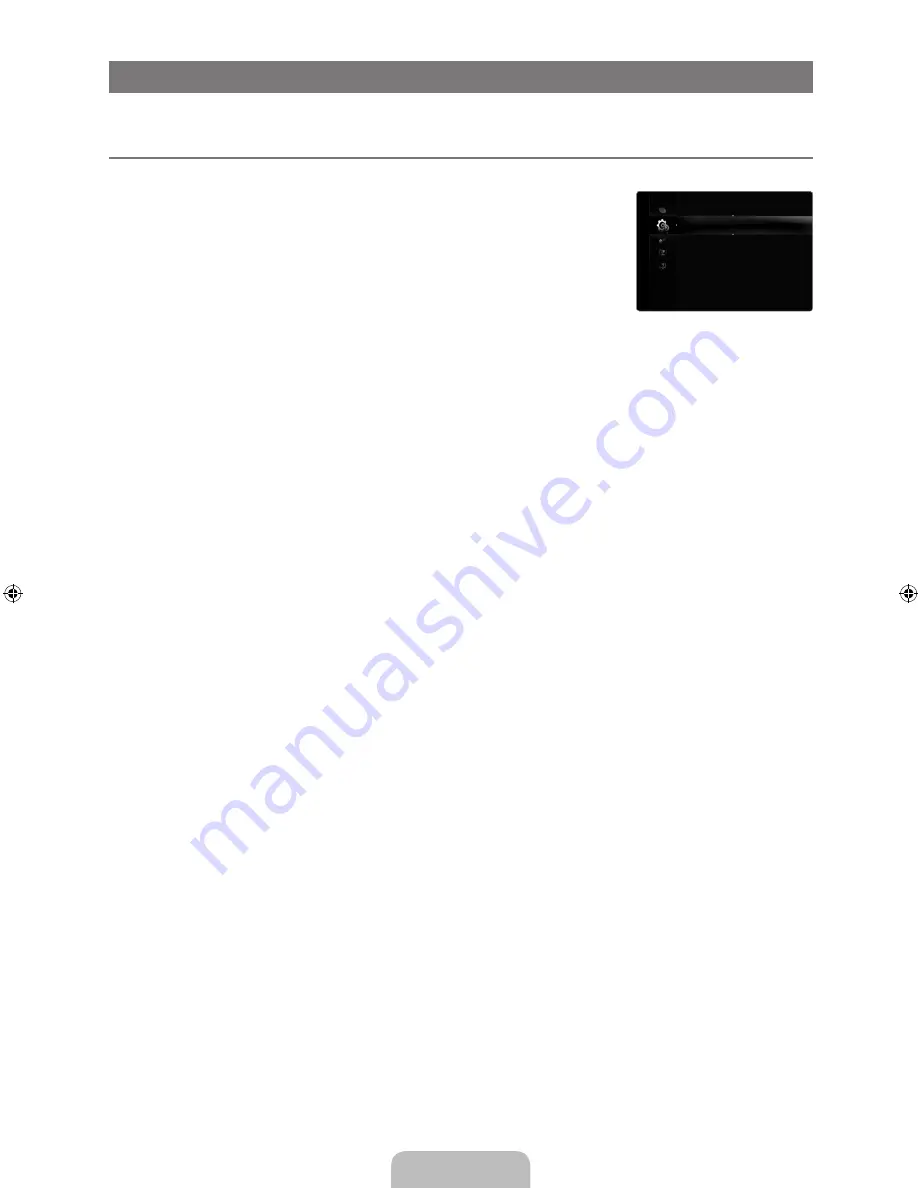
français - 2
CONfIGURATION
Vous pouvez régler des fonctions supplémentaires.
Configuration du menu de configuration
Langue
Vous pouvez régler la langue de menu.
heure
Pour les procédures détaillées concernant les options de configuration, veuillez consulter les
instructions « Réglage de l’horloge ». (voir pages 28~29)
Mode Jeu → Off / On
En branchant une console de jeu, comme une PlayStation™ ou une Xbox™, vous pouvez vivre une expérience de jeu plus
réaliste en sélectionnant le menu jeu.
Restrictions en mode Jeu (attention)
Pour débrancher la console de jeu et brancher un autre appareil externe,
désactivez
le
mode Jeu
dans le menu de
configuration.
Si vous affichez le menu TV en
mode Jeu
, l'écran tremblera légèrement.
Mode Jeu
n'est pas disponible en mode TV et PC standard.
Lorsque la fonction ISI est activée, la fonction
Mode Jeu
ne peut pas être utilisée.
Si la qualité de l'image est mauvaise lorsqu'un dispositif externe est branché au téléviseur, vérifier si le
Mode Jeu
est
On
.
Définissez le
Mode Jeu
sur
Off
et connectez des périphériques externes.
Si le
Mode Jeu
est sur marche :
Le mode image passe automatiquement à
Standard
et il ne peut pas être changé.
Le mode sonore passe automatiquement à
Personnel
et il ne peut pas être changé. Réglez le son à l'aide de l'égaliseur.
La fonction Réinitialisation du son est activée. Le fait de choisir la fonction de réinitialisation après avoir paramétré
l’égaliseur le ramène aux valeurs par défaut.
BD Wise → Off / On
Cette option offre une qualité d’image optimale pour les produits Samsung DVD, Blu-ray et chaînes de cinéma maison prenant en
charge BD Wise. En les branchant au téléviseur Samsung, vous obtiendrez une image d’une qualité plus riche.
Branchez des produits Samsung BD Wise à l’aide d’un câble HDMI.
Lorsque le
BD Wise
est
On
, le mode image passe automatiquement à la résolution optimale.
BD Wise
est accessible en mode HDMI.
Type de réseau / Réglage du réseau
Pour les procédures détaillées concernant la configuration des options, veuillez consulter les instructions de la rubrique
« Configuration du réseau ». (voir pages 30~35)
v-Chip
La fonction V-Chip exclut automatiquement les programmes qui sont considérés comme inappropriés pour les enfants. L’utilisateur
doit entrer un NIP (numéro d’identification personnel) avant de pouvoir configurer ou modifier les restrictions de la fonction V-Chip.
v-Chip
n'est pas disponible en mode HDMI, Composante ou PC.
Le code NIP par défaut d'un nouveau téléviseur est « 0-0-0-0 ».
Perm. tout
: Déverrouille toutes les classifications du téléviseur. /
Bloq. tout
: Verrouille toutes les classifications du téléviseur.
Changer NIP
L'écran Changer NIP s'affiche. Choisissez un code NIP à quatre chiffres et saisissez-le. Lorsque vous avez entré le code NIP
à quatre chiffres, l'écran
Confirmer NIP
apparaît. Saisissez de nouveau les quatre chiffres. Lorsque l'écran de confirmation
disparaît, votre code NIP est mémorisé.
Si vous avez oublié votre code NIP, appuyez sur les touches de la télécommande dans l'ordre suivant pour rétablir le code
0-0-0-0 :
POWER
(Arrêt) →
MUTE → 8 → 2 → 4 → POWER
(Marche).
¦
❑
❑
❑
N
N
N
N
N
❑
N
N
N
❑
❑
N
N
N
■
N
Prêt à I’emploi
Langue
: Français
▶
Heure
Mode Jeu
: Off
BD Wise
: On
Type de réseau
: Câble
Réglage du réseau
V-Chip
Sous-titres
Configuration
[640-canada]BN68-02089B-Fre.indb25 25
2009-03-30 �� 3:46:03
















































